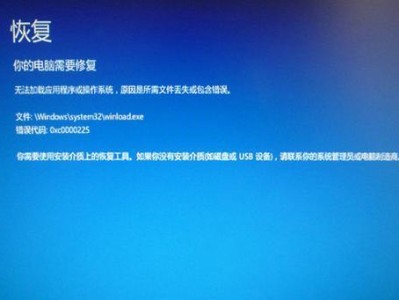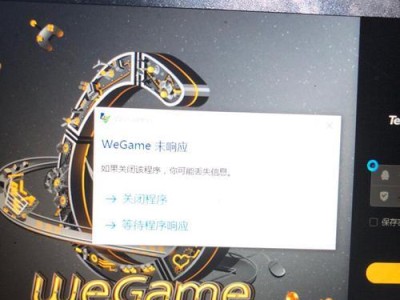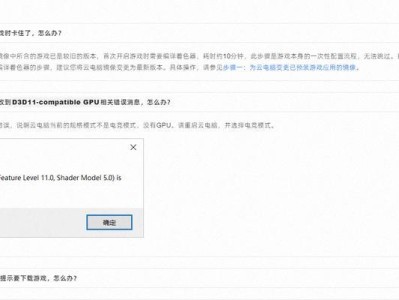电脑连音响没声音,这可真是个让人头疼的小麻烦!相信很多人都有过这样的经历,明明电脑和音响都正常,可就是没有声音出来。别急,今天就来给你详细解析一下这个问题,让你轻松解决电脑连音响没声音的烦恼!
一、检查音响设备
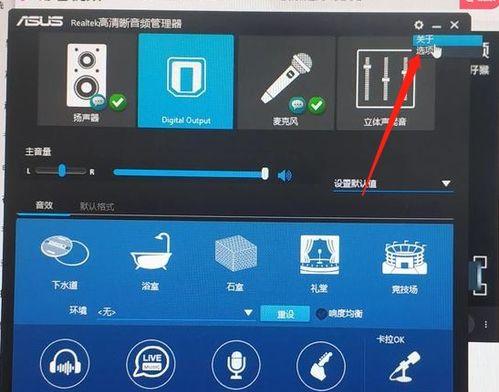
首先,我们要确定是不是音响设备出了问题。你可以按照以下步骤进行检查:
1. 检查音响插头:确保音响插头已经正确插入电脑的音频接口,并且插头没有松动。
2. 检查音响电源:如果音响是插电式的,请确保音响已经接通电源。
3. 检查音响音量:调整音响的音量旋钮,看看是否已经调到最大。
4. 检查音响音量开关:有些音响有独立的音量开关,确保它已经打开。
二、检查电脑音频设置
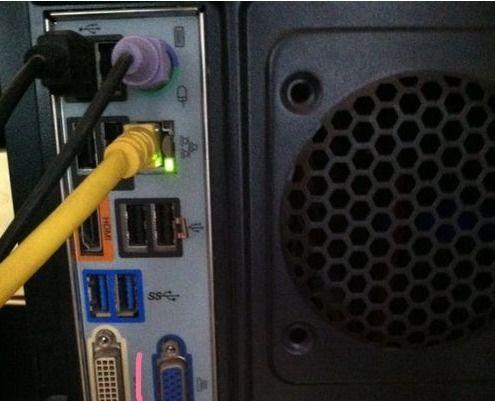
如果音响设备没有问题,那么我们就需要检查电脑的音频设置:
1. 检查音频设备:在电脑的“控制面板”中找到“声音”选项,然后点击“音频设备”页。在这里,你可以看到所有连接到电脑的音频设备,包括音响。如果音响没有显示,那么可能是驱动程序出了问题。
2. 更新音频驱动程序:如果音响没有显示,或者显示为“未安装”,那么你需要更新音频驱动程序。你可以通过以下几种方式更新驱动程序:
- 访问音响制造商的官方网站,下载最新的驱动程序。
- 使用电脑的“设备管理器”更新驱动程序。
- 使用第三方驱动程序更新工具。
3. 检查音量控制:在“声音”选项中,找到“音量控制”页。在这里,你可以看到所有音量控制选项,包括主音量、静音等。确保主音量没有被静音,并且其他音量控制选项都正常。
三、检查音频播放软件

有时候,音频播放软件的设置也会导致电脑连音响没声音。以下是一些可能的原因:
1. 检查音频播放软件的音量:确保音频播放软件的音量没有被静音,并且音量已经调到最大。
2. 检查音频播放软件的音频输出设备:在音频播放软件中,找到音频输出设备的设置,确保它已经设置为你的音响。
3. 检查音频播放软件的解码器:有些音频文件需要特定的解码器才能播放,确保你的音频播放软件已经安装了正确的解码器。
四、其他可能的原因
除了以上原因,还有一些其他可能的原因导致电脑连音响没声音:
1. 系统问题:有时候,系统问题也会导致电脑连音响没声音。你可以尝试重启电脑,或者恢复系统到之前的状态。
2. 病毒感染:病毒感染也可能导致电脑连音响没声音。你可以使用杀毒软件进行扫描,清除病毒。
3. 硬件故障:如果以上方法都无法解决问题,那么可能是音响或电脑的硬件出现了故障。这时,你需要联系专业的维修人员进行检查和维修。
电脑连音响没声音的问题并不复杂,只要按照以上步骤进行检查和解决,相信你一定能够轻松解决这个问题!